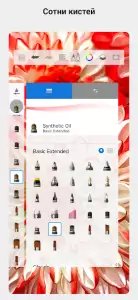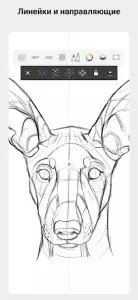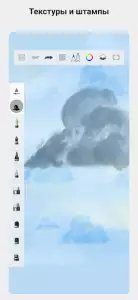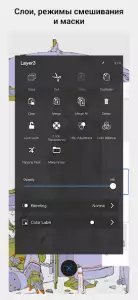Autodesk SketchBook — приложение для рисования на Андроид. Программа используется профессиональными художниками и любителями для создания набросков, рисунков в электронном виде. Наиболее удобно приложение для использования на планшетах, смартфонах с большой диагональю экрана. Особенность — большой набор доступных для использования инструментов, возможность их настройки под потребности пользователя.
Обзор приложения
После запуска пользователь видит белый экран. Вся рабочая область пуста — тут сразу можно рисовать. Если вдруг во время рисования палец, стилус художника заденет рабочие панельки программы, ничего не произойдет: Autodesk SketchBook для Андроид воспринимает только направленные нажатия на элементы управления интерфейсом.
Зажав палец на отдельном инструменте, пользователь попадает в меню, где отображаются настройки. На панелях расположены все приборы для рисования:
- карандаш;
- распылитель;
- кисточка;
- плоская кисть;
- ручка;
- ластик;
- заливка;
- переключатель между актуальным и предыдущим инструментом с сохранением настроек.
Приложение дает возможность использовать широкий спектр инструментов, настраивать их для создания красочных рисунков, редактирования готовых изображений. В программе есть возможность добавить текст на нарисованную, загруженную из галереи картинку, отменять последнее действие и возвращать прогресс обратно.
Особенности программы
Autodesk SketchBook для Андроид отличается от подобных приложений возможностью работать со слоями: можно разбираться с частями одного изображения по отдельности (изменять цветовую гамму, добавлять или устранять фон, прозрачность). Слои помещаются друг поверх друга, расположение можно изменять.
Слои добавляются нажатием на «+», после чего программа спрашивает, что конкретно добавить:
- пустое пространство;
- копию уже имеющегося;
- изображение или фото из галереи.
Другие особенности:
- Пользователь настраивает каждый инструмент под себя: можно сделать нажатие сильнее или слабее, добавить или убавить прозрачность, увеличить размер или указать межштриховое расстояние. На палитре доступны все цвета на выбор.
- Креативные художники находят занимательной функцию отзеркаливания нарисованных фигур.
- Присутствует проработанная возможность масштабировать изображение на рабочей палитре — крутить, уменьшать и увеличивать.
- Есть набор ранее заданных примитивов (геометрических фигур), которые используются для создания собственных картинок.
Autodesk SketchBook используют для редактирования фото, наложения фильтров. Это графический редактор, позволяющий создавать рисунки, эскизы и наброски благодаря широкому набору кистей. Создать свою или обработать уже готовую картинку из галереи под силу как профессиональным художникам, так и любителям.
Вы можете скачать Autodesk SketchBook на Андроид бесплатно по прямой ссылке ниже.
Скачать Autodesk SketchBook 6.1.1
apk | Размер: 145.62 Mb | Android 9+ | ARMV8, ARMV7, X86, X86_64 | RU
CAMERA - доступ к устройству камеры.
WRITE_EXTERNAL_STORAGE - запись данных на внешние носители, такие как sd-карты или хранилище, доступное для других приложений.
MOUNT_UNMOUNT_FILESYSTEMS - монтирование и размонтирование файловых систем устройства.
ACCESS_NETWORK_STATE - доступ к информации о сетях.
INTERNET - открытие сетевых сокетов.
MANAGE_DOCUMENTS - доступ к документам и файлам на устройстве, а также управление ими.
READ_MEDIA_IMAGES - чтение файлов изображений из медиахранилища устройства.
READ_EXTERNAL_STORAGE - чтение данных с внешнего хранилища устройства.
Старые версии Autodesk SketchBook
Скачать Autodesk SketchBook 6.0.7 (оригинал)
apk | Размер: 145.37 Mb | Android 9+ | ARMV8, ARMV7, X86, X86_64 | RU
CAMERA - доступ к устройству камеры.
WRITE_EXTERNAL_STORAGE - запись данных на внешние носители, такие как sd-карты или хранилище, доступное для других приложений.
MOUNT_UNMOUNT_FILESYSTEMS - монтирование и размонтирование файловых систем устройства.
ACCESS_NETWORK_STATE - доступ к информации о сетях.
INTERNET - открытие сетевых сокетов.
MANAGE_DOCUMENTS - доступ к документам и файлам на устройстве, а также управление ими.
READ_MEDIA_IMAGES - чтение файлов изображений из медиахранилища устройства.
READ_EXTERNAL_STORAGE - чтение данных с внешнего хранилища устройства.
Установка или обновление приложения
- Скачать на устройство установочный файл. При проведении обновления приложения прошлую версию деинсталлировать не требуется.
- Посредством файлового менеджера, например, Total Commander, произвести установку apk-файла.
- При появлении уведомления с требованием предоставления разрешения на загрузку инсталляционных пакетов с непроверенных источников снять ограничение.
- Если имеется кэш, то перед запуском приложения нужно выполнить распаковку архива, в ином случае – открыть установленную программу или игру.
Пошаговое описание порядка действий со скриншотами представлено здесь.
Установка APKS-файлов
- Установить на устройство и открыть Split APKs Installer.
- После нажатия кнопки «Установить APK» выбрать из списка «Встроенный файлпикер» (вид файлового менеджера).
- В случае возникновения окна с требованием предоставления доступа к файлам тапнуть по пункту «Разрешить».
- Найти на гаджете файл с расширением «*.apks».
- Выбрать установочный пакет и нажать «Установить».
Пошаговая инструкция инсталляции apks-файлов находится тут.
Установка XAPK-файлов
- Установить на устройство и открыть XAPK Installer.
- Разрешить приложению доступ к хранилищу гаджета.
- Снять ограничение на установку пакетов с непроверенных источников.
- Отыскать хранящиеся на гаджете файлы «*.xapk», тапнув кнопку «Автоматический поиск .XAPK файлов».
- Кликнуть на квадрат зеленого цвета со стрелкой, находящийся напротив наименования инсталляционного пакета нужного приложения.
Подробно порядок установки xapk-файлов показан по ссылке.
Установка кэша приложения
- После скачивания на гаджет кэшавыполнить распаковку архива с использованием файлового менеджера, например, Total Commander, в папку /Android/obb/.
- Убедиться в успешности инсталляции. Зайти в /Android/obb/папка_кэша/. Присутствие в директории файла «*.obb» указывает на корректность установки кэша.
Пошаговая инструкция представлена здесь.
Подписка на обновления приложения
- На странице новости приложения опуститься к блоку оформления подписки.
- После введения e-mail кликнуть по кнопке «Ввод».
- Для подтверждения подписки перейти в почтовый ящик, открыть пришедшее письмо и тапнуть по кнопке «Подписаться».
Пошагово порядок действий описан по ссылке.
Если не скачивается приложение и кэш
- Сменить тип интернет-соединения.
- Ознакомиться, сколько незанятого места в хранилище гаджета. При обнаружении нехватки необходимо перенести контент на иной носитель, воспользовавшись файловым менеджером, например, Total Commander.
Подробное описание действий со скринами представлено тут.
Если не устанавливается приложение
- Выполнить перезагрузку устройства с целью устранения сбоя в работе Андроида.
- Если проверка наличия свободной памяти показала отсутствие места, воспользовавшись файловым менеджером, например, Total Commander, перенести фото, видео и музыку на другой носитель, удалить неиспользуемый контент. Также освободить хранилище помогает очистка кэша и деинсталляция приложений.
- Выполнить антивирусную проверку с помощью специальной программы, например, Dr.Web.
- Снять запрет на загрузку инсталляционных пакетов с непроверенных источников.
Пошаговая инструкция со скриншотами представлена здесь.
Если не устанавливается кэш приложения
- Открыв файловый менеджер, например, Total Commander, зайти во «Внутренний общий накопитель».
- Перейдя в /Android/obb/, посмотреть, есть ли директория с кэшем. Если нет, повторно распаковать архив.
- Зайти в «Хранилище» устройства, чтобы ознакомиться с информацией, сколько свободного места на устройстве. Если обнаружена нехватка памяти, очистить от неиспользуемых файлов, программ, игр.
Ознакомиться с подробной инструкцией можно по ссылке.
Если не работает кнопка «Скачать»
- На странице новости с приложением тапнуть по кнопке «Скачать», которая находится рядом с наименованием.
- Нажать на подходящем варианте установочного файла.
- В появившемся окне кликнуть «Скачать наименование_приложения».
- Если ситуация не изменилась, выполнить шаги 1-3 данной инструкции, но с использованием иного браузера, например, Google Chrome.
Подробная инструкция со скриншотами представлена здесь.
Если у Вас появилась какая-то ошибка во время загрузки файла или есть вопросы, пожалуйста, напишите подробно об этом в комментариях к данной новости.